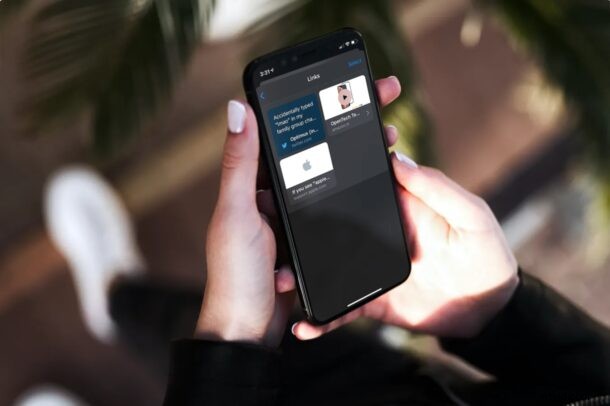
Si vous êtes un utilisateur régulier d'iMessage, vous avez probablement partagé de nombreux liens Web au cours de conversations, peut-être pour partager un article, une vidéo, un tweet, un lien vers une chanson ou toute autre chose. Revenir à un fil de discussion et trouver ces liens peut être un processus fastidieux, mais heureusement, il existe un moyen plus simple qui vous permet de voir tous les liens partagés via Messages sur iPhone ou iPad.
Comme vous le savez probablement, il n'est pas pratique de faire défiler des centaines de messages dans une conversation pour trouver un lien spécifique que quelqu'un a partagé il y a quelque temps. Cela devient encore plus difficile si vous essayez de trouver plusieurs liens que vous avez partagés. Apple semble avoir réfléchi à cela car ils offrent aux utilisateurs un moyen simple de trouver tous les liens qui ont été partagés dans un fil de messages spécifique, que ce soit avec une seule personne ou une discussion de groupe.
Voyons comment vous pouvez afficher tous les liens partagés dans une conversation Messages, sur iPhone et iPad.
Comment afficher tous les liens partagés dans les messages sur iPhone et iPad
Cette fonctionnalité existe pour les appareils exécutant iOS 13/iPadOS 13 ou version ultérieure. La façon dont il est accessible est également légèrement différente dans iOS 15 et versions ultérieures, mais le résultat final est le même dans les deux sens. Voyons cette fonctionnalité pratique.
- Lancez l'application Messages standard sur votre iPhone ou iPad et sélectionnez le fil de discussion dans lequel vous souhaitez trouver les liens requis.

- Une fois que vous avez ouvert la conversation, appuyez sur le nom du contact situé en haut pour développer le menu.
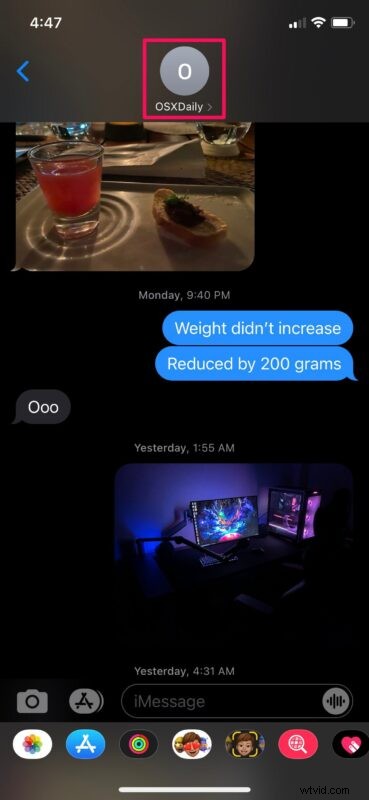
- Ensuite, faites défiler toutes les informations de contact (ou sur les anciennes versions d'iOS, appuyez sur l'option "Info" pour afficher plus d'informations concernant le contact et voir toutes les pièces jointes qui ont été partagées jusqu'à présent.
- Si vous faites défiler vers le bas, vous trouverez la catégorie Liens sous Photos. Appuyez sur "Voir tout" pour afficher tous les liens qui ont été partagés jusqu'à présent.

- Appuyez simplement sur le lien pour l'ouvrir dans Safari ou dans l'application correspondante si elle est installée sur votre appareil. Pour accéder à plus d'options, appuyez longuement sur un lien.

- Vous disposez désormais de plusieurs options pour copier, partager ou supprimer le lien de vos pièces jointes partagées.
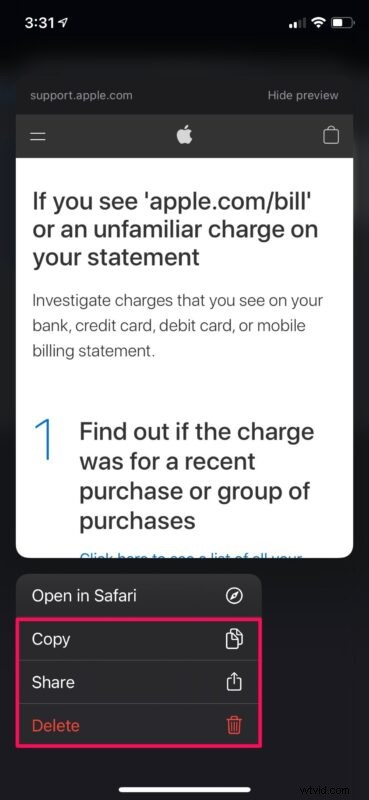
Voilà. Vous avez enfin appris à saisir facilement tous les liens que vous avez envoyés et reçus lors de conversations.
Il n'y a pas que les liens partagés qui sont faciles à trouver. L'application Messages d'Apple facilite également la recherche d'autres pièces jointes telles que des images, des vidéos et des fichiers audio. Vous pouvez le faire à partir du même menu, car il existe une catégorie distincte pour les photos et les documents.
Malheureusement, il n'y a pas d'option pour accéder rapidement à tous les messages audio qui ont été enregistrés de façon permanente, donc si vous êtes le genre de personne qui va et vient avec des messages audio pendant une conversation, vous devrez faire défiler manuellement les textes. Notez que par défaut, les messages audio sont automatiquement supprimés deux minutes après que l'utilisateur les a vus, sauf si vous appuyez sur l'option "Conserver". Cependant, il existe un paramètre qui vous permet de conserver en permanence tous les messages audio que vous recevez sur votre iPhone.
Bien que les liens ne puissent être enregistrés nulle part ailleurs, sauf si vous les copiez et les collez manuellement quelque part, vous pouvez enregistrer d'autres pièces jointes sur votre appareil. Par exemple, les images que vous enregistrez seront ajoutées à votre photothèque et les documents que vous enregistrez seront stockés dans l'application Fichiers native.
Comme mentionné précédemment, dans certaines versions d'iOS comme iOS 13, vous devez appuyer sur le nom de la personne, puis appuyer sur "Info" pour révéler les liens partagés, mais sur iOS 15 et plus récent, vous n'avez pas à le faire, c'est juste après le coordonnées.
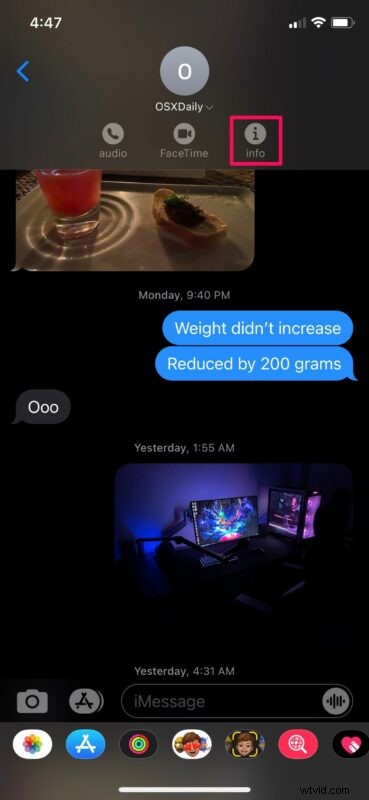
Avez-vous trouvé et affiché tous les liens partagés lors des conversations via l'application Messages sur iPhone ou iPad ? Que pensez-vous de la façon dont iMessage organise vos liens, photos et autres éléments envoyés et reçus ? Faites-nous part de vos réflexions dans les commentaires.
